Ein Gastbeitrag von Tobias Thiel, Project Manager bei unserem Partner factory42.
Bei Salesforce stehen die Kunden- und Partnerprozesse im Mittelpunkt. Salesforce ist also kein klassisches Document Management System (DMS) oder Enterprise Content Management System (ECM). Das Speichern von Dokumenten, welche die Mitarbeiter von Kunden erhalten, an Kunden versenden oder zur internen Dokumentation erstellen, ist aber auch für eine CRM-Lösung elementar. Schon seit Beginn ist daher das Verwalten von Dokumenten in Salesforce möglich und der Funktionsumfang in den letzten Jahren stetig gestiegen.
Ablagebereiche im Überblick
Im Folgenden möchte ich Ihnen einen Überblick geben, welche Ablagebereiche es in Salesforce grundsätzlich gibt und wie sie sich meiner Erfahrung nach sinnvollerweise verwenden lassen.
Der Bereich Dokumente (engl. Documents) ist für kleine Dateien gedacht, die ohne Bezug zu Datensätzen zentral abgelegt werden sollen. Typisches Anwendungsszenario sind Logos oder andere Grafiken, die Sie innerhalb Ihrer selbst entwickelten Salesforce Anwendung zur Anzeige bringen möchten. Dies könnte beispielsweise Ihr eigenes Firmenlogo zum richtigen Branding von Salesforce sein oder auch ein spezielles Icon, das Ihnen anzeigt, wenn ein Kundenvorgang eskaliert ist. Die mögliche Dateigröße für Dokumente beträgt aktuell bis zu 5 MB.
Anhänge (engl. Attachments) sind Dateien, die direkt an einen Datensatz „angehängt“ werden, zum Beispiel die Planung 2016 für einen Ihrer strategischen Key Accounts, das erhaltene Org-Chart zu einer Opportunity oder auch ein Angebot, das Sie an Ihren Kunden versenden. Anhänge sind für jedes Standardobjekt, aber auch für benutzerdefinierte Objekte möglich und werden jeweils über eine verknüpfte Liste hinzugefügt. Das aktuelle Limit pro Anhang beträgt 25 MB.
Knowledge-Artikel-Dateien (engl. Knowledge Article Files) sind eine Spezies im Service-Kontext. Anders als bei normalen Objekten, bei denen wie oben erwähnt Anhänge jeweils über eine verknüpfte Liste hinzugefügt werden, gibt es für Knowledge-Artikel einen speziellen Feldtyp Datei. Das heißt, es lassen sich mehrere Felder vom Typ Datei im Layout eines Artikels einblenden und beispielsweise auch als Pflichtfeld definieren. Die maximale Dateigröße beträgt aktuell 25 MB.
Dateien (engl. Files) sind die neueste und, technologisch gesehen, auch die modernste Form, Dateien in Salesforce abzulegen. Sie wurde mit der Einführung des Collaboration Tools „Chatter“ geschaffen. Teil der Kommunikation oder Grund für die Interaktion in Chatter sind natürlich oft auch Dokumente, Bilder oder Videos. Dabei existieren die Dateien selbst idealerweise nur einmal und werden an den verschiedenen verwendeten Stellen im System nur referenziert. Dies wurde durch Salesforce Dateien möglich Die maximale Dateigröße beträgt aktuell 2 GB.
Bibliotheken (engl. Libraries) dienen der strukturierten Ablage von offiziellen Unternehmensdateien und Vertriebsmaterial. Eine einzelne Bibliothek ist dabei eine inhaltliche Zusammenfassung vergleichbar mit Ordnern im Dateisystem. Die Besonderheit dabei: Über die Inhaltszustellung können Sie Links generieren und an Ansprechpartner Ihrer Kunden und Interessenten zustellen. Auf Wunsch können Sie sogar kontrollieren, ob für den Empfänger ein Download der Datei oder nur die Ansicht im Browser erlaubt ist, ob der Inhalt nach einer bestimmten Zeit entfernt werden soll oder ob ein zusätzliches Passwort erforderlich ist, um den Inhalt abzurufen. Die maximale Dateigröße in Bibliotheken beträgt aktuell 2 GB.
Dateien: modernste Technologie
Die Entwicklung in den letzten Jahren deutet für mich darauf hin, dass Dateien die künftig primär geförderte Technologie zur Dokumentenverwaltung in Salesforce sind. Bibliotheken verwenden Dateien inzwischen als Basis. Seit dem Winter ’16 Release gibt es eine neue verknüpfte Liste für Dateien, die im Layout von Datensätzen (z.B. Accounts, Opportunities) hinzugefügt werden kann. Damit ist der Upload für Dateien wie aktuell für Anhänge direkt in der entsprechenden Liste und nicht mehr nur im Chatter-Feed möglich. Die Technologie der Anhänge wird somit vermutlich schrittweise an Relevanz verlieren.
Durch die Unterstützung von Versionierung sind Dateien an allen Stellen stets aktuell. Wenn Sie über neue Versionen benachrichtigt werden möchten, können Sie der einzelnen Datei folgen und erhalten die Updates in Ihrem Chatter-Profil. Die Browser-Vorschau ermöglicht das direkte Anschauen der Datei ohne lokalen Download. Über Salesforce Files Sync können Sie ausgewählte Dateien ähnlich OneDrive, Box und Dropbox auf ein lokales Laufwerk synchronisieren. Ebenfalls aus diesen Apps bekannt und mit Dateien möglich ist das Bereitstellen für Personen ohne Login über einen externen Link.
Und mit Files Connect gibt es neuerdings die Möglichkeit, externe Dateien in Salesforce zu suchen und aktiv innerhalb der Prozesse zu verwenden, obwohl sie physisch in Google Drive, SharePoint oder OneDrive liegen.
Fazit
Salesforce bietet sehr komfortable Möglichkeiten, Dokumente und sonstige Dateien im Kontext der CRM-Prozesse zu nutzen. Insbesondere die Technologie der Dateien wurde in den letzten Jahren fortlaufend mit neuen sehr nützlichen Funktionen erweitert. Die aus meiner Sicht einzige wirkliche Schwachstelle: Die Dateien werden beim Zusammenführen von Accounts, Kontakten oder Leads im Gegensatz zu Anhängen nicht an den verbleibenden Datensatz überführt, sondern liegen danach beziehungslos im Dateibereich. Ich hoffe, dass die Funktion in einem der nächsten Releases mit umgesetzt wird, damit ich den Umstieg hin zu Dateien dann auch bedingungslos empfehlen kann.